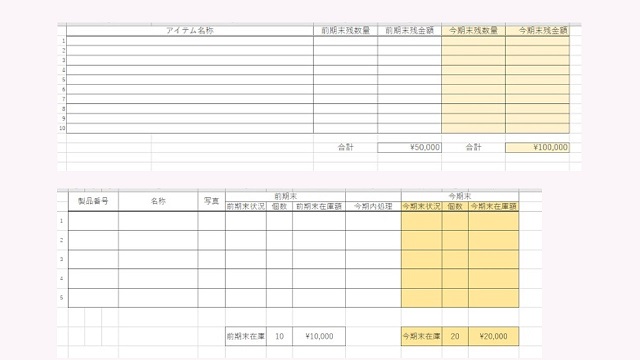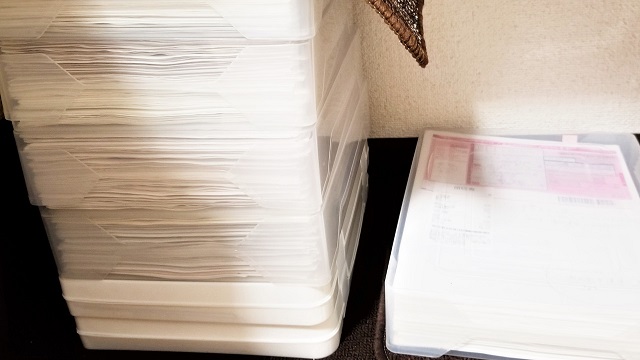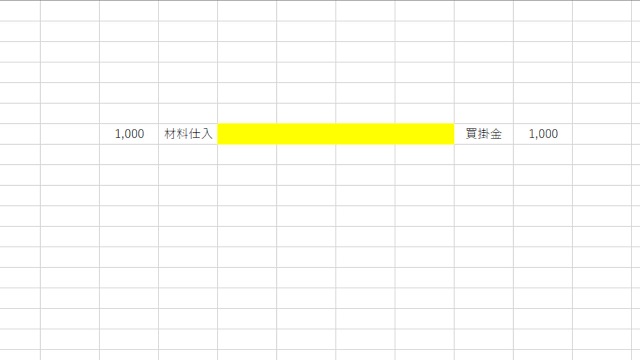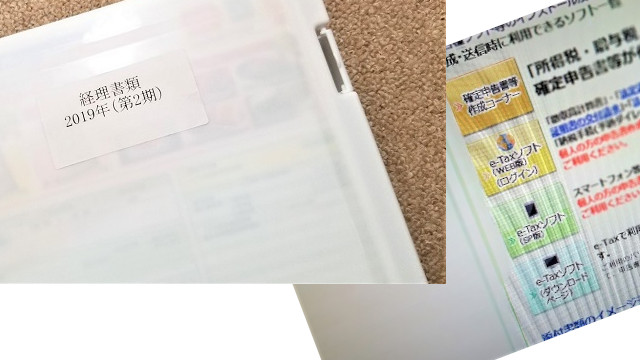まえがき
こんにちは。picturesque(ピクチャレスク)です。
2019年度の確定申告、つい昨日終了したところです。
棚卸作業、決算書などは出来上がって下準備はしてありましたので、今回は確定申告の受付がスタートしてからの「e-tax」入力としました。
前もってじっくりゆっくり準備したい方などは、「e-tax入力」自体は、1月4日あたりからできるようなので、ゆっくり入力しながら保存して。。とやっていくこともできます。
ただ、この時点では、まだ控除証明書が不ぞろいの場合もあり、自身は2月に入ってから「e-tax」を開きます。
それまでの下準備なるもの、例えば「棚卸資産表の完成」などは、1月頭から開始し、早めに完成させております。
この、保存も結構大切になってくることがあるということを交えながら、このたびは、自身が間違った順をたどってしまったエピソードなどをお伝えし、気を付けていただくよう応援をしたいと思います。
1)「e-tax」のここが間違いやすい、必ず「確定申告書等作成コーナー」から始めることがマスト
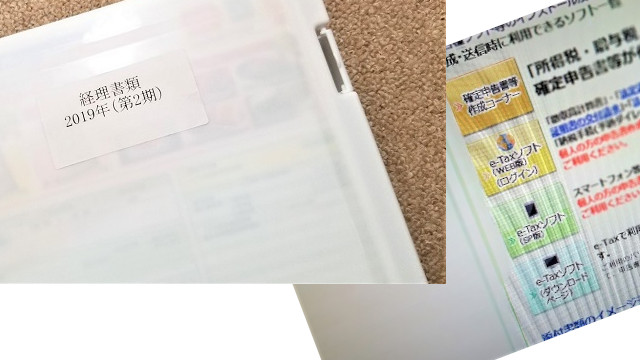
実は今回で2度目の「e-tax」入力ではあったのですが、よく去年やれたいうくらい忘れていました。
まず最初のつまづきは、そもそも間違えて、「法人用」で入力しようとし始めてしまったことです。
勘違いしても入力できてしまうところが気を付けないといけないところでした。
「個人事業主」と「法人」と全くソフト自体が区別されているという点を理解せねばなりません。
「e-tax」のトップ画面が大変にぎやかでカラフルでごちゃごちゃしているようには感じます。
「個人事業主」は「確定申告書等作成コーナー」から必ず入っていきます。
法人だとその下のボタンの「e-taxソフト(web版)」から入るとのことで、そもそも「建物」が違うのですね。
それなのに間違えた理由は、手動ではなく、自動で横から来た、「こちらだよ」というような案内に乗ってしまって、それにいざなわれた場所が法人の場所だったというわけです。
どうしてそのように誘導されてしまったのかは分かりませんが、それがもしかして今後間違いにくいように改善されていくのかもしれません。
とにかく、「個人事業主は、「確定申告書等作成コーナー」より入っていく」を徹底ということになります。
自身が初めて利用の際は、管轄の「税務署」様に赴いて、ログインの仕方をパスワードタイプの「利用者識別番号」の発行とともに登録しました。
「カードリーダライタ」は、故障の不安や少し古いやり方な感じがしてなりませんでした。
普段からクラウド型の「ログイン」に慣れた大半の方には、「ログインパスワード方式」の「利用者識別番号」でのログインをお勧めしたいです。
税務署様に一度出向かねばならなかった理由というのは、本人確認や、ログインIDにあたる「利用者識別番号」という16ケタの数字をその場で発行してくれる作業があったからでした。
そこで同時に自身でパスワードを決めて完了です。
これが常日頃お買い物などのサイトでも利用するなじみある、「ログインID+パスワード方式」ということになります。
2)「確定申告書」のアイコンが左に「決算書」のアイコンが右に位置していても、右の「決算書」から入力し始めることがマスト
さて、もう1点間違えてしまっていた順番がありました。
これは、やはり多くの人が自身と同じようにつまづいていることが昨日の「e-tax」お問い合わせ電話の窓口の人の話で分かりました。
「確定申告書」が出来上がったら最後に送信ボタンを押して、マイナンバーを入力して終了になるわけです。
しかし、先に確定申告書を作ってしまうと、附随せねばならない決算書を残して単独で確定申告書だけを送信してしまうのです。
これには、「エラーを入れてくれないかしら(汗)」と思ったものですが、通常「決算書」から作るものだという隠れた常識があるようなのです。
それなら、「どうぞアイコンの並び順を左に「決算書」右に「確定申告書」と並べてくださらないか」などと思ったものです。
このことを一応、「e-tax」の相談窓口のご担当者様へ一言、「附随の決算書が添付されていないですよ」などと親切なメッセージが出るようになどとしてもらえないものか、これだと、送った気になってしまって実は決算書送ってなかったなどということが多発するのではないか」ということをお伝えしたのですが、実際そういう人が多く出ているとのことだったのです。
結局、望ましい手順というのが、まずは、先に決算書を作ってから、続きでそのままの画面で進んでいくと、確定申告書に移るという道筋らしく、その道順をたどれば、添付みたいに拾って行う作業無しで、同時に先程作った決算書も送信されるそうなんです。
「はあ、そうなんだあ」と感動。
しかし、なかなかその構造は分からないものなので、初めての人などはどうなるのだろうかと、こうして筆を執らずにはいられなかった次第です。
どうぞ、自身のような間違いが起きませぬようお気をつけくださいませ。
ただ、その後改善があり、「先に確定申告書だけを作ってしまった場合、送信する前に後から作った決算書を添付するボタンも今年から設置された」とのことです。
確定申告書に決算書ファイルを添付するというような形のイメージ。
そして、その時に注意がありまして拡張子の問題があります。
通常ただ、続きを明日やりたいから保存して、明日また続きから入力したい場合に行う保存は、「data」という拡張子で保存されます。
でも、送信するときには「xtx」という拡張子でないとエラーが出ます。
よって、この「xtxに変えるという作業ができる画面も今年から設置した」とのことです。
税務署様の方でもアンケートがあって、年々ご意見を取り入れながらシステムを改善していって下さるのです、ありがとうございます<m(__)m>。
まとめますと、とにかく「作成順序は、①決算書②確定申告書で」ということです。
そういえば、よく見ますと、トップ画面の「確定申告書等作成コーナー」の文字には、「等」という言葉が入っています。
おそらく、この「等」というものに、決算書も含まれるのでしょうね。確かに決算書がこのボタン内で作れますから。。
あとがき
今回は「e-tax」の入力において、実際につまづいたエピソードを交えて、2点のみお話致しました。
もし、同じようにつまづいてしまう方がいらっしゃれば、お役に立てればとこの記事を書きました。
そうはいっても、これだけつまづいてもパソコンで1日で終了できたので、「e-tax」は間違いなく便利です。
その後、慣れてくると半日でもできることがあります。
このように、実際に行列で並ばなくても手軽に時間関係なくできる「e-tax」どう考えても効率的で楽で確実です。
「並んだところで、結局受け付けるだけしか行えない人手不足事情もあり、質問に対するご教授などは電話応対の担当者様が詳しい」と実際の窓口の方がおっしゃっています。
遠慮せずに不明なことは最寄りの税務署様のダイヤルの、「確定申告専門の電話担当の方」に聞くのがベストです。
解決が一気にクリアになっていきます。
「会計ソフト会社」様はその点はタッチしてはならない方針もあり、「税務署様」の方が良いですし、ストレートに答えがちゃんと出ます。
結局夜20:00頃すべて終了。
そして、遅めの夜ご飯、寄せ鍋の汁で作った「卵雑炊」をいただいたのでした(^-^)。